电脑设置第一启动项怎么设置 第一启动项设置方法
在使用电脑的过程中,我们常常需要设置第一启动项,以确保系统能够正常运行,第一启动项设置方法是一项重要的技巧,它能够帮助我们解决一些启动问题,提高电脑的使用效率。在设置第一启动项时,我们需要注意一些关键步骤,如进入BIOS设置界面,并找到启动选项。通过调整启动顺序,我们可以将所需的操作系统或引导工具设定为第一启动项,从而实现快速启动系统的目的。掌握第一启动项设置方法,不仅可以提高电脑的启动速度,还能够帮助我们更好地管理和维护电脑系统。在接下来的文章中,我们将详细介绍第一启动项设置方法,并分享一些实用的技巧,希望能够帮助大家更好地运用电脑。
具体方法:
1.首先是重启电脑,在电脑进入系统前会有一个画面。画面背景是黑色的在左下角的位置有提示显示 按哪个键可以进入到bios设置,bios设置可以设置电脑的第一启动项

2.进入bios设置 的按键 会因为主板不同有些区别 所以就要仔细看启动时的提示画面找到进入的按键啦 如果太快看不清可以通过按键盘上的pause键让屏幕暂时停留 在这个画面 看完后任意键继续
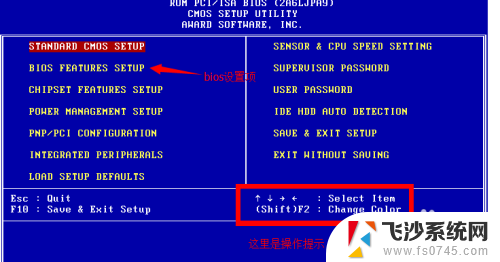
3.在bios设置里找到 first boot选项 通过箭头调节让first boot 选项处于选中状态然后enter键进入
有些bios系统有boot项 可以直接设置 第一启动项

4.在第一启动项设置里找到你想要设置成第一启动项的选项 让它处于选中状态然后按F10键 在弹出的对话框选Y键 保存退出
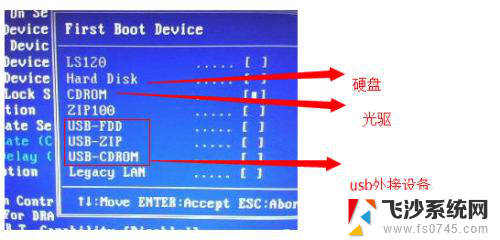
以上是关于如何设置计算机的第一启动项的全部内容,如果有遇到相同情况的用户,可以按照小编的方法来解决。
电脑设置第一启动项怎么设置 第一启动项设置方法相关教程
-
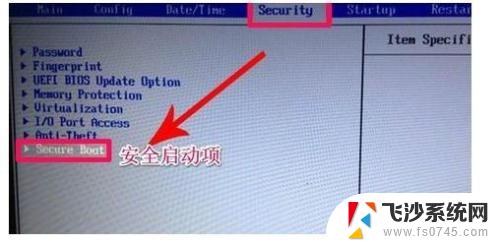 戴尔怎么设置硬盘为第一启动项 戴尔笔记本BIOS设置第一启动项为硬盘步骤
戴尔怎么设置硬盘为第一启动项 戴尔笔记本BIOS设置第一启动项为硬盘步骤2024-01-26
-
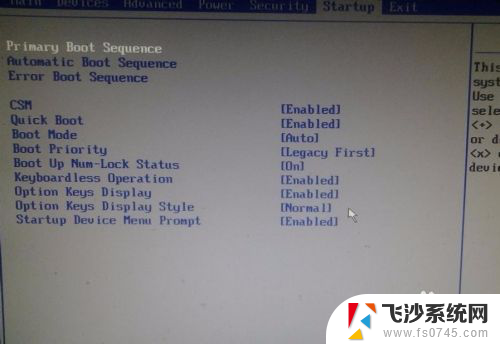 联想电脑第一启动项设置方法 联想电脑bios启动项设置方法
联想电脑第一启动项设置方法 联想电脑bios启动项设置方法2024-02-13
-
 如何设置ssd为第一启动硬盘 固态硬盘作为第一启动项的设置教程
如何设置ssd为第一启动硬盘 固态硬盘作为第一启动项的设置教程2024-01-31
-
 dell怎么设置u盘为第一启动项 戴尔笔记本电脑BOIS菜单中U盘启动设置
dell怎么设置u盘为第一启动项 戴尔笔记本电脑BOIS菜单中U盘启动设置2024-04-26
- 戴尔主机进入bios 如何在新版dell bios中设置第一启动项
- 戴尔电脑bios设置第一启动项为u盘 戴尔新版BIOS如何设置U盘启动
- 联想电脑boot启动设置 联想电脑bios启动项设置方法
- dell开机启动项设置 Dell电脑怎么进入Bios设置启动项
- 联想电脑启动项选择 联想电脑bios启动项设置方法
- 如何启用固态硬盘 怎样在BIOS中将固态硬盘设置为第一启动项
- 电脑如何硬盘分区合并 电脑硬盘分区合并注意事项
- 连接网络但是无法上网咋回事 电脑显示网络连接成功但无法上网
- 苹果笔记本装windows后如何切换 苹果笔记本装了双系统怎么切换到Windows
- 电脑输入法找不到 电脑输入法图标不见了如何处理
- 怎么卸载不用的软件 电脑上多余软件的删除方法
- 微信语音没声音麦克风也打开了 微信语音播放没有声音怎么办
电脑教程推荐
- 1 如何屏蔽edge浏览器 Windows 10 如何禁用Microsoft Edge
- 2 如何调整微信声音大小 怎样调节微信提示音大小
- 3 怎样让笔记本风扇声音变小 如何减少笔记本风扇的噪音
- 4 word中的箭头符号怎么打 在Word中怎么输入箭头图标
- 5 笔记本电脑调节亮度不起作用了怎么回事? 笔记本电脑键盘亮度调节键失灵
- 6 笔记本关掉触摸板快捷键 笔记本触摸板关闭方法
- 7 word文档选项打勾方框怎么添加 Word中怎样插入一个可勾选的方框
- 8 宽带已经连接上但是无法上网 电脑显示网络连接成功但无法上网怎么解决
- 9 iphone怎么用数据线传输文件到电脑 iPhone 数据线 如何传输文件
- 10 电脑蓝屏0*000000f4 电脑蓝屏代码0X000000f4解决方法